Tin mới
Theo quy định tại Luật Bảo hiểm xã hội 2024, người lao động mang thai hộ không được nghỉ dưỡng sức, phục hồi sức khỏe...
Ngoài những công việc kế toán cơ bản phải làm trong các DN thì kế toán mỗi DN đều có thêm những công việc, hạch toán...
Rất nhiều chủ doanh nghiệp và kế toán lo lắng: “Chi này không có hóa đơn VAT thì có bị loại khi quyết toán không?”. Vậy...
Bài viết sau đây, Kế toán Đức Minh sẽ giúp bạn đọc đúc rút những kinh nghiệm khi quyết toán thuế chi tiết nhé!
Đối với trường hợp tăng/giảm vốn Nhà nước thì kế toán phải hạch toán ra sao? Cùng Kế toán Đức Minh tìm hiểu chi tiết...
Chủ đề tìm nhiều
Cách sử dụng hàm MATCH và kết hợp hàm MATCH với hàm INDEX
Trong các bài viết trước, Kế toán Đức Minh đã giới thiệu cho các bạn cách sử dụng hàm INDEX, VLOOKUP, HLOOKUP và có hẹn với các bạn là sẽ hướng dẫn các bạn thêm hàm tìm kiếm cực hay tiếp theo là hàm MATCH cùng cách kết hợp hàm MATCH với hàm INDEX. Và không để các bạn chờ lâu nữa, chúng ta cùng tìm hiểu qua bài viết dưới đây thôi nào

1. Cách sử dụng hàm MATCH trong excel
Hàm MATCH trong excel được dùng để tìm kiếm số thứ tự một giá trị cho trước trong bảng danh sách
a) Cú pháp hàm MATCH
MATCH(Lookup_value,Lookup_array,[Match_type])
Trong Đó:
- Lookup_value: Giá trị tìm kiếm,có thể là một giá trị số, văn bản, giá trị logic hay một tham chiếu ô đến một số, văn bản hay giá trị logic, bắt buộc
- Lookup_array: Mảng để tìm kiếm, bắt buộc
- Match_type: Kiểu tìm kiếm. Không bắt buộc.
Có 3 kiểu tìm kiếm là:
+ 1:Less than (Nhỏ hơn giá trị tìm kiếm)
+ 0: Exact match (Chính xác giá trị tìm kiếm)
+ 1:Greater than ( Lớn hơn giá trị tìm kiếm)
Khi bỏ qua không nhập gì thì hàm MATCH mặc định là 1
b) Ví dụ minh họa
Cho bảng danh sách các học sinh sau. Tìm số thứ tự học sinh tên Nguyễn Hà
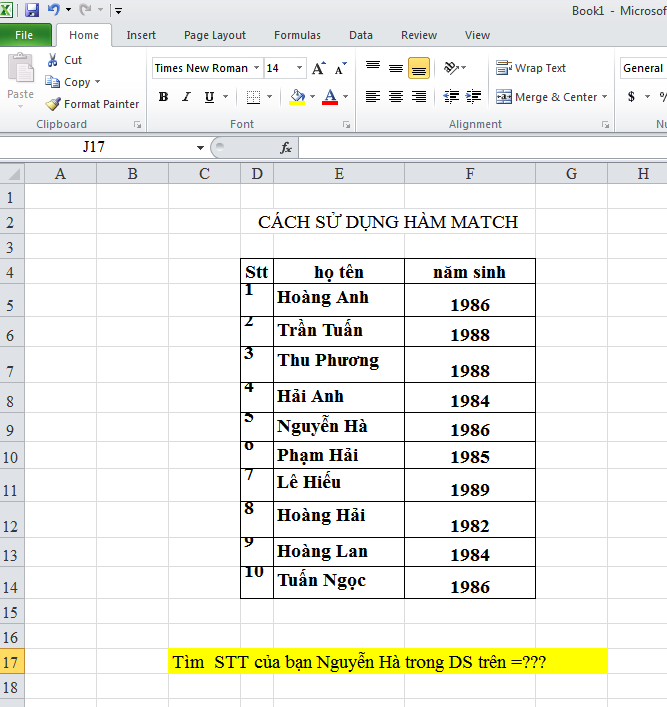
Ảnh 1: Cách sử dụng hàm MATCH
Bước 1:
Tại ô F18 bạn sẽ nhập công thức theo cú pháp trên như bên dưới, và sau đó chúng ta nhấn nhấn Enter để thực hiện hàm MATCH
F18= MATCH(“Nguyễn Hà”, $E$5:$E$14,0)
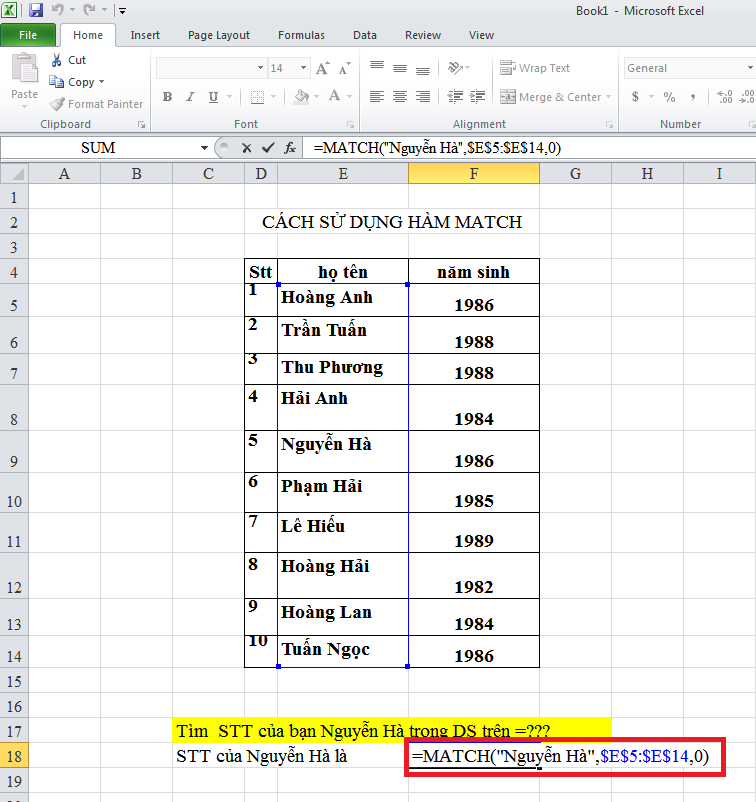
Ảnh 2: Cách sử dụng hàm MATCH
Bước 2:
Ngay sau đó chúng ta sẽ được trả về giá trị vị trí F18 là số thứ tự “5”
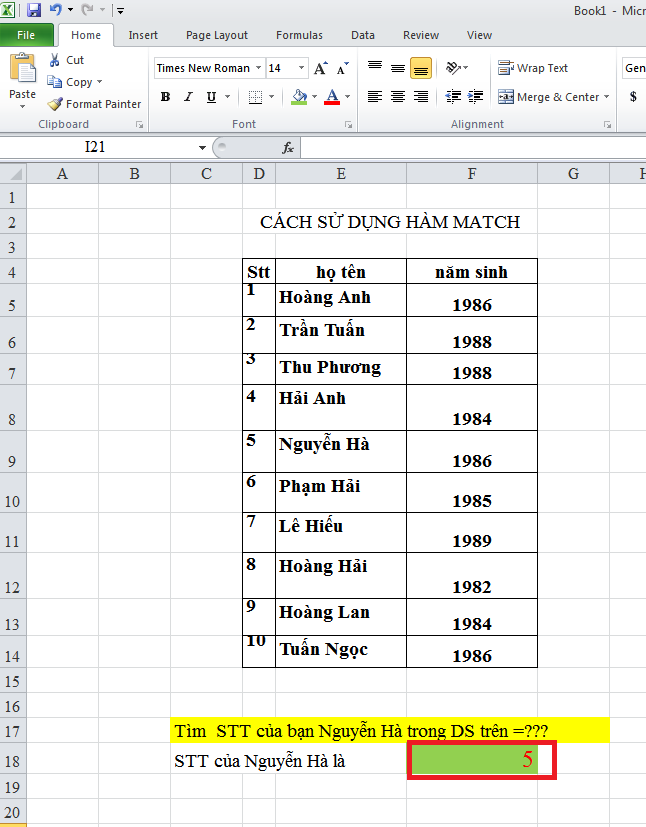
Ảnh 3: Cách sử dụng hàm MATCH
2. Cách kết hợp giữa hàm INDEX và hàm MATCH
Người ta thường dùng kết hợp hàm MATCH với hàm INDEX để tìm một giá trị nào đó. Vì index chỉ tìm khi biết địa chỉ hàng và cột trong vùng bảng tính.
Do đó match đóng vai trò là tìm kiếm vị trí hàng và cột của giá trị cần tìm.
Sau đây, để hiểu rõ hơn về cách kết hợp, chúng ta cùng tìm hiểu qua ví dụ dưới đây:
Cho 2 bảng như ví dụ trong hình ảnh. Yêu cầu điền giá vé tương ứng với mã tuyến và phươn tiện di chuyển
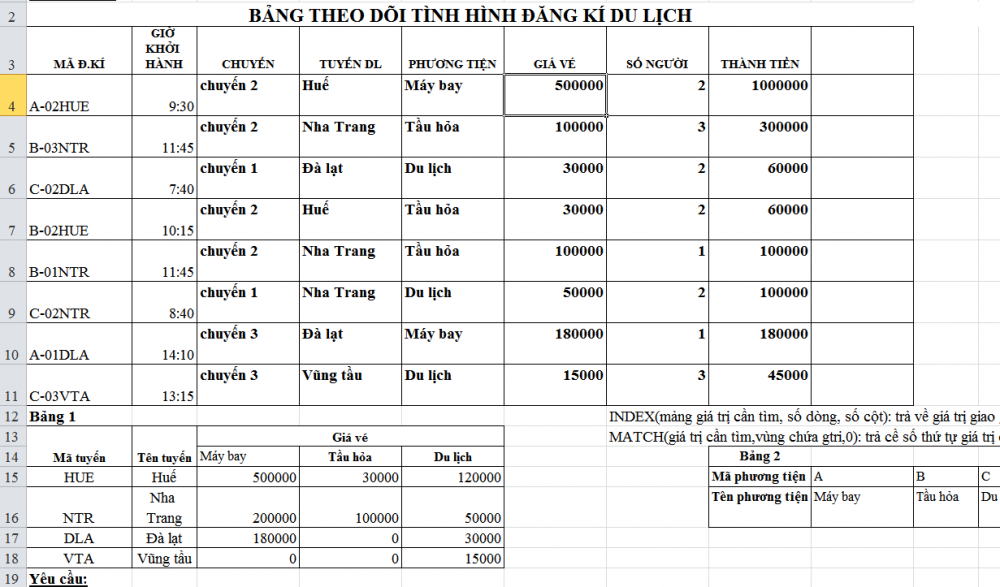
Ảnh 4: Cách kết hợp hàm INDEX với hàm MATCH
Bước 1: Tại ô F4 bạn sẽ nhập công thức theo cú pháp =INDEX($C$15:$E$18,MATCH(D4,$B$15:$B$18,0),MATCH(E4,$C$14:$E$14,0)) và sau đó chúng ta nhấn nhấn Enter để thực hiện hàm MATCH
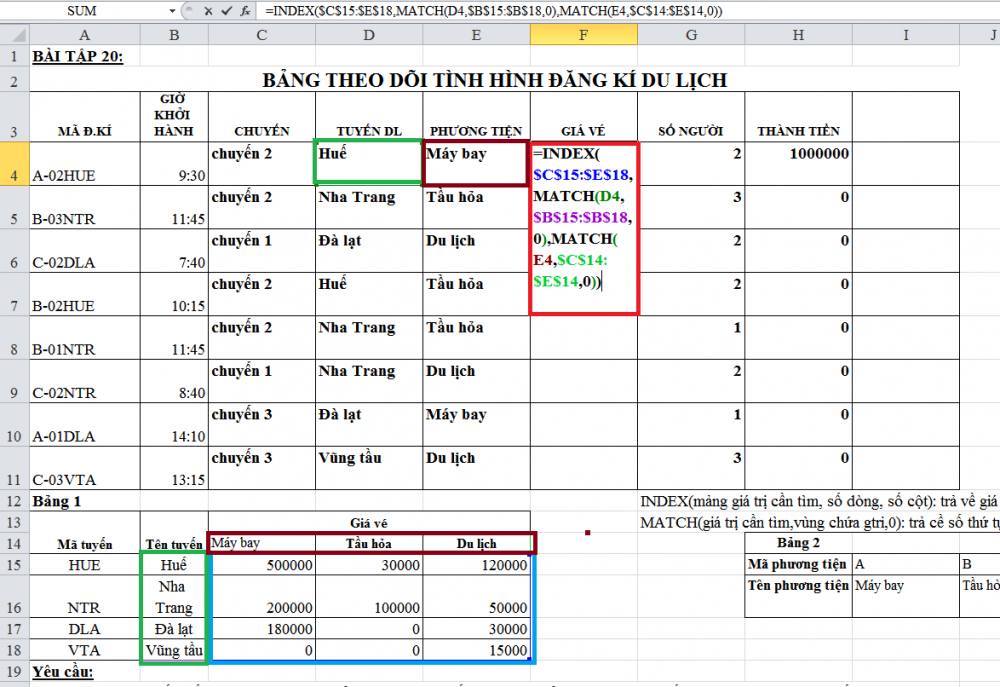
Ảnh 5: Cách kết hợp hàm INDEX với hàm MATCH
Bước 2:
Ngay sau đó chúng ta sẽ được trả về giá trị vị trí F4 là 500000
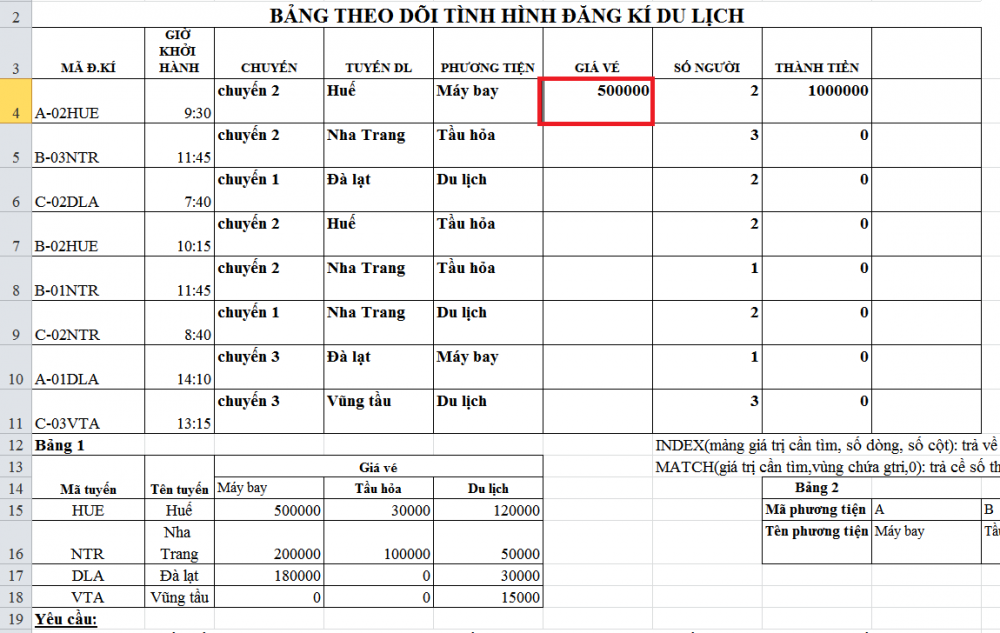
Ảnh 6: Cách kết hợp hàm INDEX với hàm MATCH
Sau đó chúng ta kéo công thức để oàn thiện bảng tính và ra được bảng kết quả sau
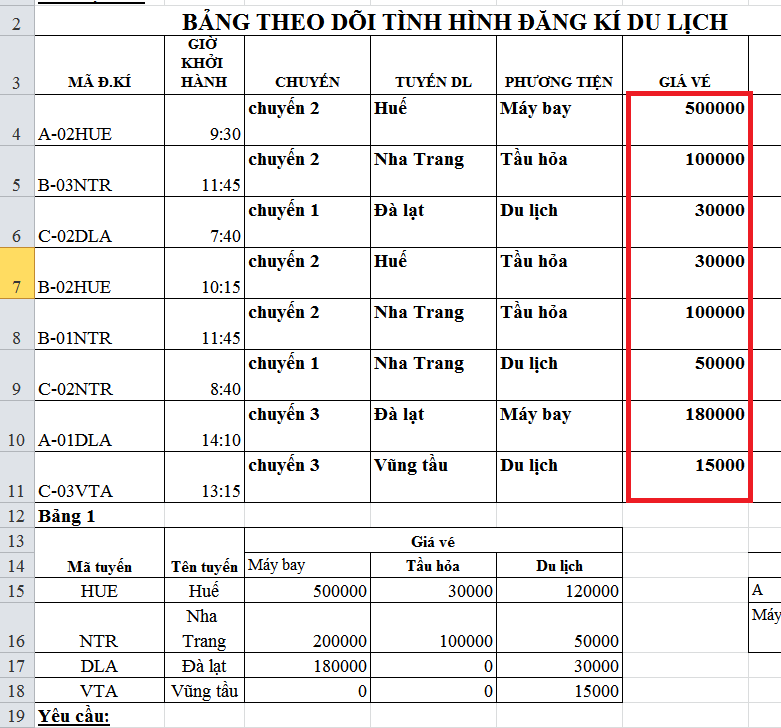
Ảnh 7: Cách kết hợp hàm INDEX với hàm MATCH
Trông hàm rất dài nhưng thực ra không quá khó đúng không ạ? Chúng ta chỉ cần hiểu chắc bản chất, cách dùng của các hàm là có thể linh động kết hợp để xử lý các bài tập excel khó nhằn rồi. Chúc các bạn thành công!
Để biết thêm thật nhiều thật nhiều các hàm excel và cách sử dụng của chúng, mời các bạn mời các bạn xem thêm tại website: http://ketoanducminh.edu.vn và download tài liệu miễn phí tại: http://112doc.com/
- Ngọc Anh-
=>>> Cách sử dụng hàm Sumif và Vlookup trong kế toán
=>>> Hàm SUMIF và SUMIFS - cách dùng và ví dụ cụ thể
=>>> Bạn biết cấu trúc và cách dùng hàm LEFT trong Excel chưa?
=>>>Sự khác nhau cơ bản nhất giữa hàm Sum và Subtotal mà một kế toán cần biết?
=>>> Cách vẽ biểu đồ kết hợp cột và đường trong excel chi tiết
=>>> Các lỗi thường gặp trong sử dụng các hàm Excel
Với mục tiêu “Sự thành công của học viên là niềm tự hào của Đức Minh”, Công ty đào tạo kế toán và tin học Đức Minh là nơi đào tạo kế toán thực tế và tin học văn phòng uy tín và chuyên nghiệp nhất Hà Nội hiện nay. Đức Minh luôn sẵn sàng hỗ trợ hết mình vì học viên, luôn đồng hành cùng học viên trên bước đường đi tới thành công.
Lịch học dạy kèm linh động từ thứ 2 đến thứ 7 hàng tuần cho tất cả các học viên:
Ca 1: Từ 8h -> 11h30 * Ca 2: Từ 13h30 -> 17h * Ca 3: Từ 18h -> 20h
Bảng giá khóa họcTỔ CHỨC THI VÀ CẤP CHỨNG CHỈ CỦA VIỆN KẾ TOÁN ĐỨC MINH
Mọi chi tiết vui lòng liên hệ:
HỌC VIỆN ĐÀO TẠO KẾ TOÁN - TIN HỌC ĐỨC MINH
HÀ NỘI
Cơ Sở 1: Tầng 2 - Tòa nhà B6A Nam Trung Yên - đường Nguyễn Chánh – Cầu Giấy HN - 0339.156.806
Cơ Sở 2: P902 tầng 9 tòa Licogi 12 . Số 21 Đại Từ - Đại Kim ( đối diện khu chung cư Eco Lake View) - Hoàng Mai - Hà Nội. ĐT / ZALO: 0342.254.883
Cơ Sở 3: Phòng 504, chung cư H1-3 Thanh Xuân Nam, đầu ngõ 445 Nguyễn Trãi, Thanh Xuân, Hà Nội - 0339.421.606
HỒ CHÍ MINH
Cơ Sở 1: 537/41 Nguyễn Oanh, p 17, Gò Vấp, Hồ Chí Minh - 0972 711 886
BÀI VIẾT LIÊN QUAN
- Hướng dẫn chi tiết cách gõ bàn phím nhanh cho kế toán – Kế toán Đức Minh (10/03)
- Tổng quan về giá thành trong doanh nghiệp- Kế toán Đức Minh. (31/01)
- Bật mí bí kíp nhập và chuyển đổi định dạng ngày tháng năm trong Excel nhanh chóng, tiện lợi nhất- Kế toán Đức Minh (15/11)
- Những ưu điểm cũng như hạn chế của một số mô hình kế toán hiện nay (10/11)
- Thủ tục báo giảm BHXH, BHYT và chốt sổ bảo hiểm khi người lao động nghỉ việc (08/11)
- 5 cách xử lý lỗi treo trên excel (Not responding) - Kế toán Đức Minh (13/09)
- Cách khắc phục lỗi máy tính bị mất chế độ hình ảnh (Chế độ Thumbnail) trên Windows (28/08)
- Lướt web thật nhanh chóng với những phím tắt thần thánh sau (23/08)
- Lập bảng Cân đối số phát sinh trên Excel cực kỳ đơn giản (22/08)
- Những phím tắt hữu dụng trong PowerPoint mà dân văn phòng nên biết (21/08)











